Cómo poner varias fotos en la misma historia de Instagram en Android

mirar poner varias fotos en la misma historia de Instagram en Android, puede aprovechar la función de diseño específica integrada en la aplicación de red social de fotos. Para usarlo, acceda a Instagram desde su aplicación oficial, toque el botón (+) colocado en su foto de perfil (arriba a la izquierda) y luego desplácese por los diversos modos de disparo disponibles, para seleccionar el que se llama disposición.
A continuación, seleccione el cuadrícula que vas a usar para hacer el collage de fotos y luego toca el botón Central para tomar la foto y / o presionar el símbolo (+) ubicado en la parte inferior izquierda para seleccionar una imagen del carrete de la cámara. Cuando esté listo para hacerlo, publique el collage de fotos en su historia presionando el botón primero (✓) y luego en la voz Tu historia, que se encuentra en la esquina inferior izquierda. ¿Más fácil que eso?
Si lo desea, también puede usar Diseño de Instagram: es una solución completamente gratuita (también disponible para iOS), gracias a la cual puedes crear collages de fotos para que se publiquen en tus historias (y no solo).
Después de instalar e iniciar Layout desde Instagram en su dispositivo, visite la sección correspondiente de Play Store (simplemente haga clic en el enlace que le di hace un momento) y presione el botón Instalar, desplácese por las hojas de información que le muestran cómo funciona la aplicación y luego presione el botón Comienzo, ubicado en el centro de la pantalla. Luego otorgue a Layout todos los permisos necesarios para que funcione correctamente, toque la pestaña galería, ubicado en la parte inferior izquierda, y seleccione las fotos que desea publicar en la misma historia de Instagram.
En este punto, elige la composición que prefieras: desplázate por las plantillas ubicadas en la parte superior y toca la que te interese. En la pantalla que se abre, luego presiona sobre una de las fotos de tu interés y, si lo deseas, cambia su tamaño arrastrando una de las barras azules, que se utilizan para ampliar o reducir el área disponible para la foto seleccionada.
Sin embargo, usando los botones en la parte inferior de la pantalla, puede reemplazar la imagen seleccionada con otra (Reemplazar), reflejarlo (Efecto espejo), gíralo boca abajo (capirotazo) y también decidir si aplicar o no un borde blanco al collage (Bordo).
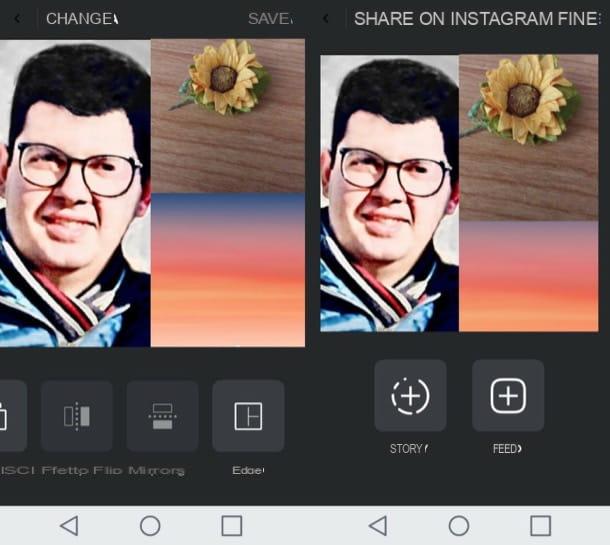
Una vez que haya terminado de hacer la composición de la foto, toque el elemento Ahorrar ubicado en la parte superior derecha, presiona el botón Instagram ubicado en la parte inferior izquierda, toque el botón (+) Historia y, una vez que la aplicación de Instagram se abra en su dispositivo, publique las fotos que ha pegado, seleccionando el elemento Tu historia colocado en la parte inferior izquierda.
Si, por el contrario, quieres "pegar" tu selfie en una foto para publicarla en una historia de Instagram, puedes utilizar la pegatina que te permite hacerlo. Para hacer esto, desde la pantalla de creación de historias, toque elpegatina sonriente en la parte superior derecha, seleccione el icono de cámara y toma la foto, Presionando punto blanco apareció en la pantalla.
Luego toque la foto, para seleccionar la plantilla que prefiera, y si es necesario repita la operación, para insertar otras imágenes. Cuando esté listo para hacerlo, publique las fotos agregadas a la historia tocando el elemento Tu historia ubicado en la parte inferior izquierda. Simple, ¿verdad?
Otro adhesivo que puede ser de utilidad para este fin es el de galería (el que tiene el ícono circular y el dibujo de la montaña), pero no disponible para todos, lo que te permite "pegar" una foto de la Galería del teléfono inteligente sobre la historia que estás creando: puedes usarla siguiendo los mismos pasos visto arriba para la etiqueta autoadhesiva.
¿Cómo se dice? ¿Le gustaría publicar varias fotos en varias historias para que sus seguidores las vean secuencialmente? En este caso, después de abrir elAplicación de Instagram en tu smartphone, localiza la historia que ya has hecho y que está en la sección Historias (arriba), haga un toque largo en el tu foto de perfil y presiona el botón Agrega algo a tu historia para cargar contenido nuevo en la propia historia.
Si necesitas más explicaciones sobre cómo hacer más stories en Instagram, no dudes en consultar el estudio en profundidad que te acabo de enlazar. Estoy seguro de que te será de utilidad.
Cómo poner varias fotos en la misma historia de Instagram en iPhone
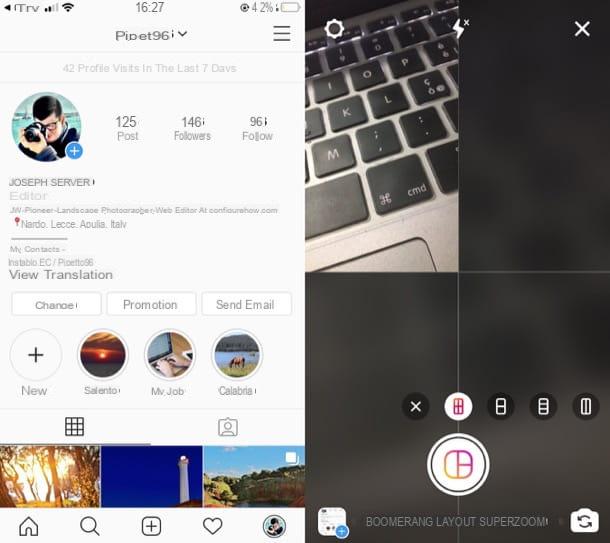
mirar poner varias fotos en la misma historia de Instagram en iPhone, puedes aprovechar la función de Maquetación específica de la red social fotográfica. Para usarlo, acceda a Instagram desde su aplicación oficial, toque el botón (+) que está en su foto de perfil (arriba a la izquierda) y luego desplácese por los diversos modos de disparo entre los disponibles por la aplicación, seleccionando el llamado disposición.
Ahora, elija el tipo de cuadrícula que quieras usar para hacer el collage, toca el botón Central para tomar la foto y / o presionar el botón (+) ubicado en la parte inferior izquierda para elegir una imagen del rollo. Para publicar el collage, toque el botón (✓), luego toca el elemento Tu historia ubicado en la parte inferior izquierda y eso es todo.
Como te comenté en el capítulo anterior, también puedes aprovechar el mencionado Diseño de Instagram y pegatinas para tomar selfies e importar fotos de la Galería: su funcionamiento es similar al que se acaba de ver para los sistemas Android.
En iOS, también es posible agregar fotos a una historia de Instagram de otra manera. ¿Igual que? Simplemente copie una foto presente en otra aplicación (p. Ej. Foto), vaya a la pantalla de creación de historias de Instagram, mantenga el dedo presionado en cualquier parte de la foto utilizada como "fondo" y seleccione el elemento Pegar en el menú que se abre. Repite, por tanto, la operación para que las demás fotos se incluyan en la historia y luego publícala, pulsando sobre el elemento Tu historia ubicado en la parte inferior izquierda. Conveniente, ¿verdad?
Alternativamente, puede contactar Hecho, una aplicación semi-gratuita que te permite crear collages de fotos optimizados para compartir en Instagram. Defino esta solución como semi-gratuita porque, aunque puedo utilizarla de forma gratuita, el acceso a todas sus plantillas más avanzadas está reservado a los usuarios suscritos a la versión Premium, cuyo coste comienza en 5,49 € / mes.
Después de iniciar e instalar Made en su "iPhone por", toque el botón ¡Empieza Ahora! colocado en el centro de la pantalla (parte inferior) y luego presione (X) en la parte superior izquierda, para cerrar la pantalla que te invita a suscribirte a la versión Premium de la aplicación (siempre puedes hacerlo más tarde). En este punto, haga clic en la vista previa de una de las muchas plantillas disponibles, teniendo en cuenta que solo las que tienen la etiqueta Gratis son gratis.
En este punto, presione el botón (+) ubicado dentro de uno de los marcos de la plantilla elegida y seleccione las fotos que desea agregar al collage. Después de seleccionar las fotos de su interés, toque el botón (✓) ubicado en la parte superior derecha, para continuar.
Si lo desea, también puede personalizar el collage. Para editar una de las fotos en este último, por ejemplo, toque en Imágenes de su interés y arrastre el dedo sobre él para agrandarlo, reducirlo o moverlo. Luego presione el botón dei dos hojas superpuestas, para reemplazar la foto, en el icono dos barras de ajuste para retocar la toma y así tres líneas oblicuas aplicar un filtro.
Sin embargo, usando los botones en la parte inferior, puede agregar texto al collage, cambiar el fondo, agregar una página y obtener una vista previa del trabajo realizado. Para compartir el collage en una historia de Instagram, toque el elemento Compartir en la parte superior derecha, seleccione el elemento Compartir página en Instagram en el menú que aparece en la parte inferior y, desde la aplicación de Instagram que debería haberse abierto automáticamente, seleccione el elemento Tu historia presente en la esquina inferior izquierda de la pantalla.
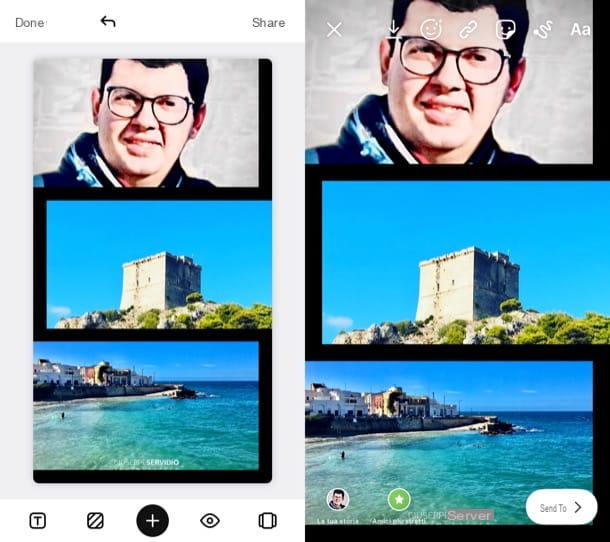
Si, por el contrario, tu intención es simplemente publicar más fotos en más historias para mostrarlas en secuencia a tus seguidores, después de abrir elAplicación de Instagram en su dispositivo, ubique la historia que ya ha creado, que debe estar en la sección Historias colocado en la parte superior, y haga un golpe prolongado en el tu foto de perfil. Luego presione el botón Agrega algo a tu historia, para cargar contenido nuevo en la historia en cuestión, y eso es todo. .
Cómo poner varias fotos en la misma historia de Instagram en PC
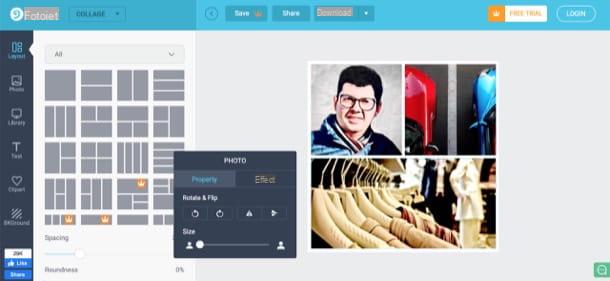
desear poner varias fotos en la misma historia de Instagram en la PC? Bueno, debes saber que también es posible hacer esto. Para hacer esto, necesita una PC con Windows 10 y algunas soluciones para crear collages de fotos (por ejemplo, una aplicación web o software útil para ese propósito).
En cuanto a la realización del collage, te aconsejo que pruebes FotoJet, un servicio en línea que funciona sin registro. Para usarlo, vaya a su página de inicio y haga clic en el botón Hacer un collage colocado en la parte inferior. Luego, seleccione una de las muchas plantillas disponibles, que están clasificadas en varias categorías: Collage Clásico, para que los collages “tradicionales” se personalicen a tu gusto; Collage creativo, para hacer collages creativos o Miscelánea, para utilizar divertidas plantillas de collage.
Después de seleccionar el modelo que le interesa, seleccione uno de los elementos ubicados en el menú de la izquierda, para personalizar la composición; disposición, para utilizar un diseño diferente; concurso de, para subir imágenes; Texto, para insertar texto, etc. Cuando termine, haga clic en el botón Descargar para guardar el collage localmente.
Recuerde, entonces, para asignar un nombre al archivo de salida, elija un formato para la descarga (JPG o PNG) y haga clic en los botones Descargar, Descargar gratis ahora y luego en el enlace descargar aquí. En la página que se abre, haga clic con el botón derecho en la imagen resultante y haga clic en el elemento Guardar imagen en el menú desplegable abierto.
Una vez hecho el collage, inicie la aplicación de Instagram para Windows 10, inicie sesión en su cuenta (si es necesario), presione el botón (+) ubicado en el tu foto de perfil, haga clic en el icono cartolina ubicado en la parte inferior izquierda y, después de seleccionar el collage que se publicará en la historia, presiona el botón Enviar a> Tu historia.
Para más información sobre cómo crear historias en Instagram desde tu computadora, te remito al estudio en profundidad que me he dedicado íntegramente al tema y que te acabo de vincular.
Cómo poner varias fotos en la misma historia de Instagram

























